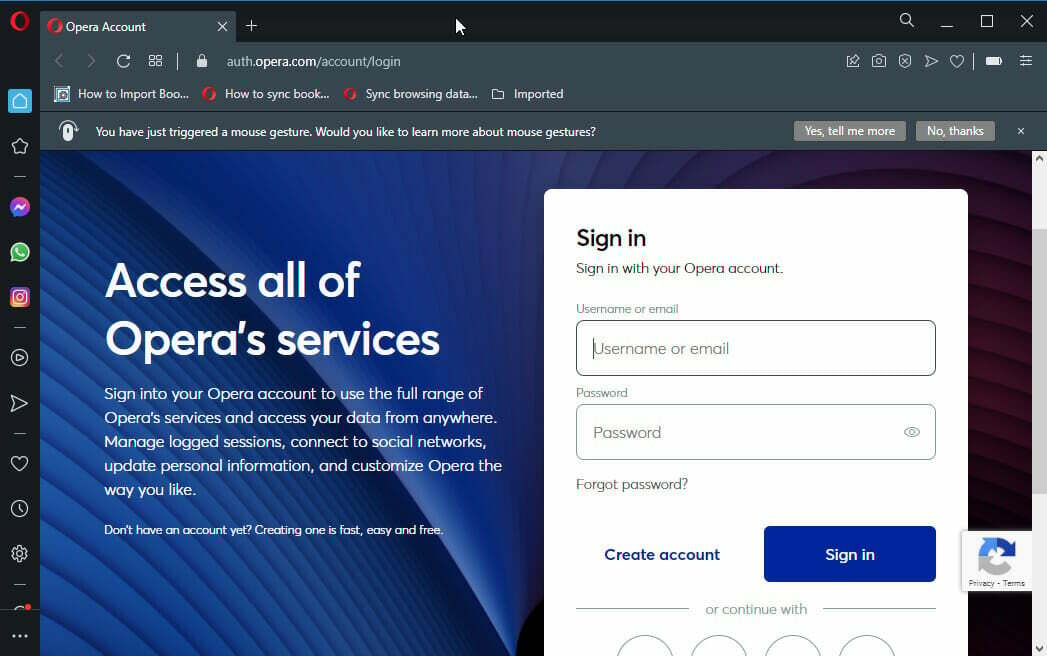- Kui teate, kuidas järjehoidjaid Chrome'ist Operasse eksportida, saate pärast brauseri vahetamist jätkata oma lemmiksaitide nautimist.
- Lihtne viis järjehoidjate eksportimiseks Operasse on kasutada Chrome'i ekspordifunktsiooni.
- Teine meetod on järjehoidjate ülekandmine Chrome'ist, kasutades Opera importimise funktsiooni.

XINSTALLIMINE Klõpsates ALLALAADIMISE FAILIL
See tarkvara parandab levinud arvutivead, kaitseb teid failide kadumise, pahavara ja riistvaratõrgete eest ning optimeerib teie arvuti maksimaalse jõudluse saavutamiseks. Parandage arvutiprobleemid ja eemaldage viirused kohe kolme lihtsa sammuga.
- Laadige alla Restoro PC Repair Tool mis on kaasas patenteeritud tehnoloogiatega (patent olemas siin).
- Klõpsake Alusta skannimist et leida Windowsi probleeme, mis võivad arvutiprobleeme põhjustada.
- Klõpsake Parandage kõik arvuti turvalisust ja jõudlust mõjutavate probleemide lahendamiseks.
- Restoro on alla laadinud 0 lugejad sel kuul.
Kuna Opera on üks tänapäeva parimaid sisseehitatud VPN-iga brauserid, soovivad kasutajad teistelt populaarsetelt brauseritelt (nt Chrome) üle minna või neid vähemalt kombineerida.
Siiski on takistuseks teadmine, kuidas järjepidevuse tagamiseks järjehoidjaid Chrome'ist Operasse eksportida. See on eriti oluline, kui olete mõne lehe järjehoidjatesse lisanud, teadmata nende URL-e.
Õnneks on enamikul brauseritel nüüd funktsioonid, mis võimaldavad teil oma lemmiksaite erinevatele platvormidele üle kanda.
Selles juhendis selgitame, kuidas eksportida järjehoidjate ülekandmine Chrome'ist Operasse. Kõik, mida pead tegema, on järgida samme täpselt ja see on kook.
Kas ma saan järjehoidjaid Chrome'ist Operasse teisaldada?
Jah, saate oma järjehoidjaid Chrome'ist Operasse eksportida. Operal on importimisfunktsioon, mis võimaldab teisaldada oma järjehoidjaid ja muid sirvimisandmeid teistest brauseritest.
Mõned toetatud brauserid, välja arvatud Chrome, on Firefox, Internet Explorer, Safari, Microsoft Edge ja isegi vanemad Opera versioonid. Veelgi enam, protsess on lihtne ja võtab vaid mõne minuti.
Kuidas saan järjehoidjaid Chrome'ist Operasse eksportida?
1. Kasutage Opera importimise funktsiooni
- Avatud Ooper ja klõpsake nuppu menüünupp (kolm horisontaalset joont) paremas ülanurgas.
- Valige Avage täielik brauseri seaded.

- Kerige alla jaotiseni Sünkroonimine jaotis ja valige Järjehoidjate ja seadete importimine.

- Valige Chrome kuvatava viipa rippmenüüst.

- Märkige ruut Lemmikud/järjehoidjad ja klõpsake nuppu Import nuppu.

Protsess on neist kahest kõige lihtsam ega võta aega. See on ka kasutatav meetod, kui soovite teada, kuidas importida järjehoidjaid ja muid andmeid Chrome'ist Opera GX-i.
2. Kasutage Chrome'i ekspordi funktsiooni
- Avatud Chrome ja klõpsake nuppu menüünupp (kolm vertikaalset punkti) paremas ülanurgas.
- Valige Järjehoidjad valik.
- Vali Järjehoidjate haldur kuvatavatest valikutest.

- Klõpsake nuppu menüünupp järjehoidjate otsingukasti kõrval ja valige Ekspordi järjehoidjad valik.

- Salvestage fail nimega HTML dokument.

- Avage Opera ja kopeerige aadressiribale allolev käsk.
opera://settings/importData - Valige Järjehoidjate HTML-fail ülaosas olevast rippmenüüst ja klõpsake nuppu Import nuppu.

- Klõpsake nuppu Vali fail nuppu.
- Valige sammus 6 salvestatud järjehoidjafail ja klõpsake nuppu Avatud nuppu.

- Klõpsake nuppu Valmis nuppu millal Teie järjehoidjad ja seaded on valmis kuvatakse viip.

Kuigi see protsess on pikk, on see eriti kasulik, kui soovite importida järjehoidjaid Chrome'ist Android Operasse, nagu tegite seda arvutis.
- Kuidas importida Internet Exploreri järjehoidjaid Google Chrome'i
- Nüüd saate lemmikuid eksportida Windows 10 Microsoft Edge'ist
- Kuidas Chrome'ist Safarile üle minna
Kuidas sünkroonida oma Chrome'i järjehoidjaid Operaga?
Järjehoidjaid ei saa erinevatel brauseriplatvormidel kuidagi sünkroonida. Selle asemel saate oma järjehoidjaid Chrome'ist Operasse eksportida, nagu ülal näidatud.
Samas saate oma järjehoidjaid erinevates seadmetes samas brauseris sünkroonida. Allpool on toodud juhised, mida Opera ja Chrome'is järgida.
Kuidas Opera järjehoidjaid sünkroonida
- Avage an Opera konto.

-
Logi sisse kõigis oma seadmetes Opera kontol.

- Teie järjehoidjad ja muud sirvimisandmed kuvatakse automaatselt.
Kuidas sünkroonida järjehoidjaid Chrome'is
- Logige oma Google'i kontoga kõigis oma seadmetes Chrome'i sisse.
- Avage arvutis Chrome ja klõpsake nuppu menüünupp.
- Valige Seaded valik.

- Klõpsake nuppu Sünkroonimine ja Google'i teenused valik.

- Valige Sünkroonitava sisu haldamine valik.

- Kontrolli Kohandage sünkroonimist Raadio nupp.
- Lõpuks lülitage sisse Järjehoidjad selle aktiveerimiseks edasi lülituda.

Siin on see: kõik, mida pead teadma, kuidas eksportida järjehoidjaid Chrome'ist Opera GX-i ja tavaversiooni.
Selle juhendi lahendused ei piirdu ainult arvutiga, vaid neid saab kasutada ka järjehoidjate importimiseks teie Android Operasse.
Kas otsite eksportida Operast järjehoidjaid selle asemel? Vaadake seda juhendit selle kohta, kuidas seda hõlpsalt teha.
Kui teil on probleeme järjehoidjate eksportimisega Chrome'ist, andke meile allolevas kommentaaride jaotises teada.
 Kas teil on endiselt probleeme?Parandage need selle tööriistaga:
Kas teil on endiselt probleeme?Parandage need selle tööriistaga:
- Laadige alla see PC Repair Tool hinnatud saidil TrustPilot.com suurepäraseks (allalaadimine algab sellelt lehelt).
- Klõpsake Alusta skannimist et leida Windowsi probleeme, mis võivad arvutiprobleeme põhjustada.
- Klõpsake Parandage kõik Patenteeritud tehnoloogiatega seotud probleemide lahendamiseks (Eksklusiivne allahindlus meie lugejatele).
Restoro on alla laadinud 0 lugejad sel kuul.